??伙伴们了解PS这款软件吗?不过你们了解PS中如何使用滤镜制作手绘线呢?下文就为大伙带来了PS中使用滤镜制作手绘线的具体操作方法。

??1、用PS打开你要处理的图片,用矩形选框工具绘制选区。

??2、添加快速蒙版,执行滤镜----像素化---晶格化,在弹出窗口调整数值。



??3、执行滤镜----滤镜库,在弹出的界面有素描---撕边效果,调整数值。


??4、执行滤镜----滤镜库,在素描---绘图笔里面调整数值

??5、退出快速蒙版,执行选择----反向命令,按ALT+DELETE键填充前景色,前景色自选。
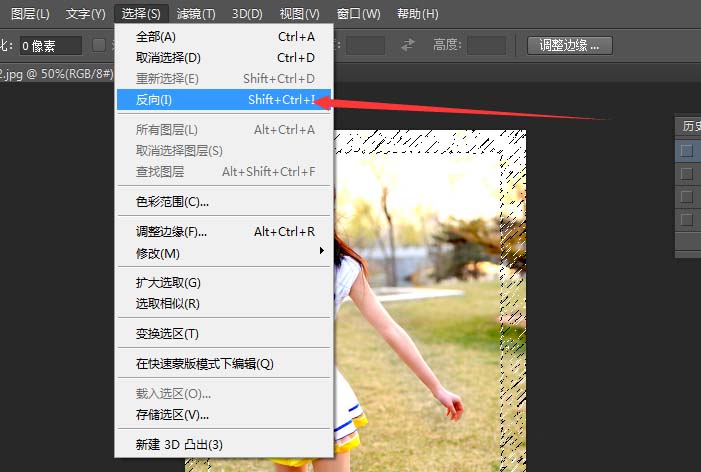
??6、按CTRL+D取消选区,一张带有个性手绘线的图片就处理好了。

??根据上文讲述的PS中使用滤镜制作手绘线的具体操作方法,你们自己也赶紧去试试吧!
 天极下载
天极下载































































